安裝過程
- 下載最新的Teampel Server安裝檔案。
- 按兩下以執行Teampel Server安裝檔案。
- 選擇安裝精靈的語言 (例如選擇「英語」),然後按一下「OK」按鈕。
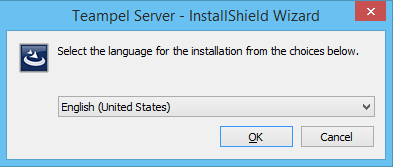
- 按一下「Next」按鈕。
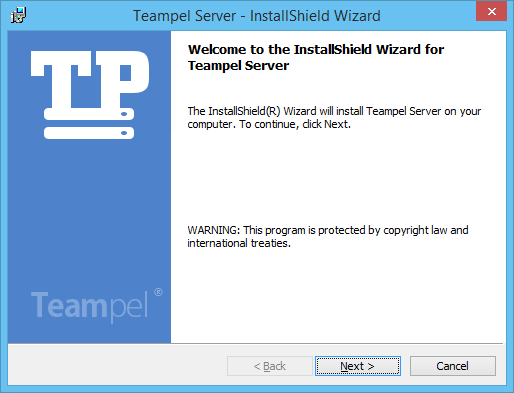
- 選取「I accept the terms in the license agreement」,然後按一下「Next」按鈕。
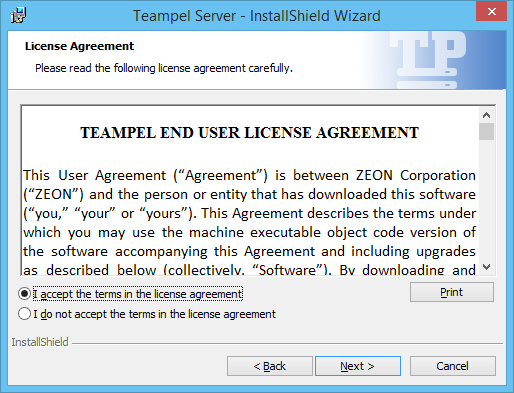
- 輸入使用者資訊(選填),然後按一下「Next」按鈕。
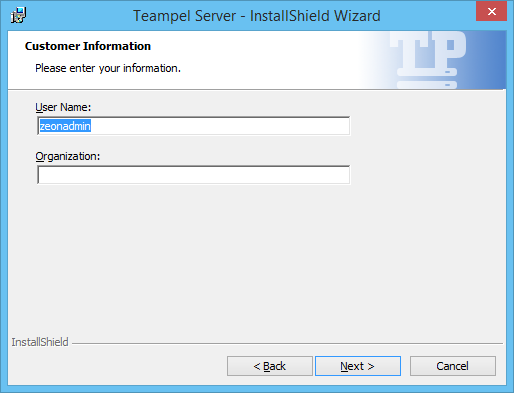
- 設定安裝路徑,按一下「Next」按鈕。建議選擇剩餘空間較多的硬碟,以利於儲存Teampel所產生的資料。
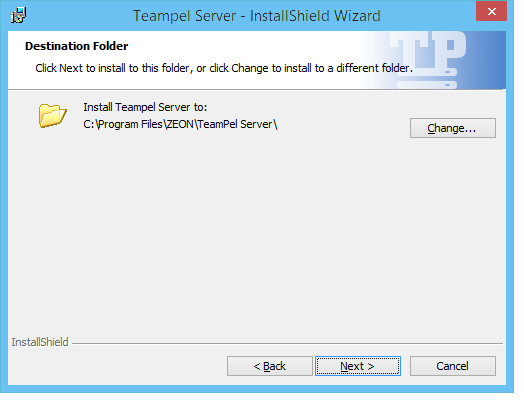
- 按一下「Install」按鈕。
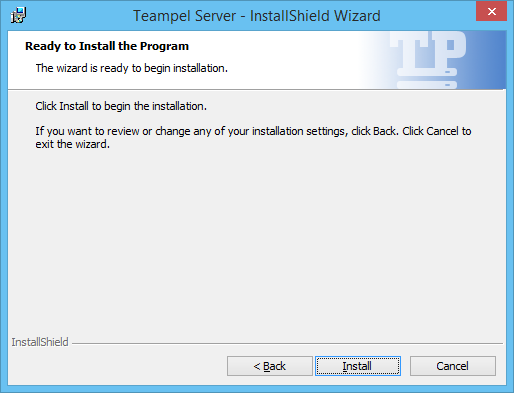
- 按一下「Finish」按鈕。
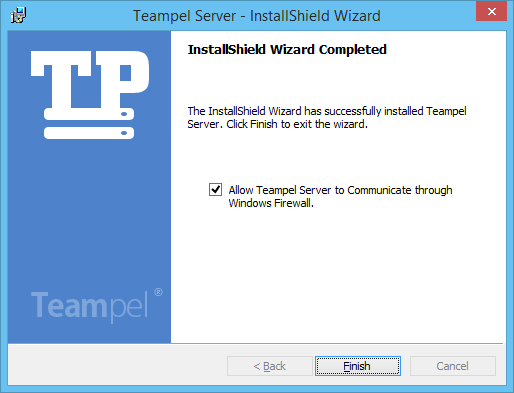
設定資料庫
首次安裝Teampel Server成功後會自動進入設定資料庫精靈。
建立資料庫帳號
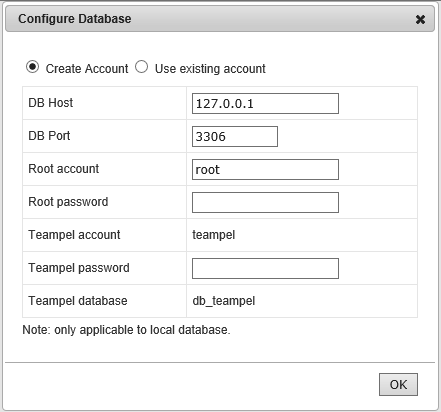
- Root 帳號和密碼要與安裝MySQL時所設定的一致。
- 設定精靈會通過Root帳號存取資料庫,然後再建立一個Teampel帳號。建立成功後,Root帳號存取資料庫的連結將會自動終止。
- Teampel Server將通過Teampel帳號存取資料庫。您可以限制該帳號的權限以提高安全性。
- Teampel Server設定精靈不會記錄Root帳號和密碼。
- 若使用的資料庫是 MySQL 8.0 和以上版本,請在「使用已有帳號」頁面進行初始化設定。
使用現有的資料庫帳號
如果 MySQL 資料庫和 Teampel Server 未安裝在同一台機器上,或使用 MySQL 8.0 和以上版本資料庫,需要預先建立資料庫遠端存取帳號(teampel):
>CREATE USER 'teampel'@'%' IDENTIFIED WITH mysql_native_password BY 'User_Define_Password';
>GRANT ALL PRIVILEGES ON *.* TO 'teampel'@'%';
>FLUSH PRIVILEGES;
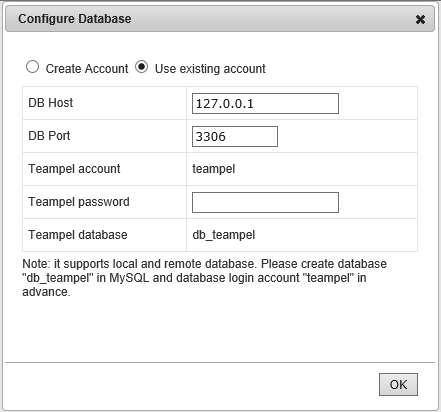
- DB Host:安裝MySQL的電腦IP。
- Teampel Account\Password\Database:預先建立的 Teampel 帳號、帳號密碼、資料庫名稱。